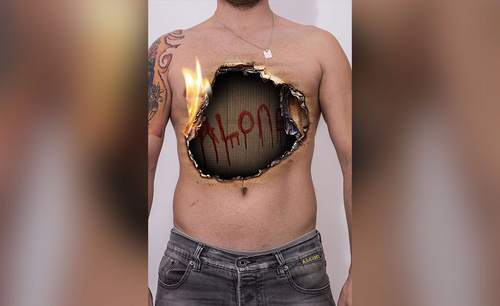ps教程视频全集
在现如今这个网络发展飞速的自媒体时代,学会修图以及剪辑视频等已经成为了一种常见的技能。所以很多小伙伴为了充实自己都想要找到一些靠谱的学习教程,比如最近有人想要知道的关于pr教程入门视频全套的问题,小编认为虎课网就是很不错的选择。那么现在小编就来展示一下pr教程入门视频全套里其中的一个教程。
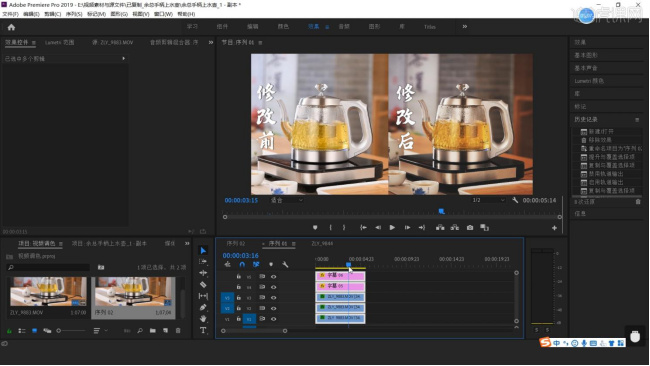
photoshop视频教程分享
随着软件行业的快速发展,ps也进行了一版又一版的升级优化,开始的ps更多的是对图片进行美化,后来发展到精修,现在ps软件可以添加特效,还可以制作视频,功能也越来越强大和完善。小编今天就给大家分享一下制作的photoshop视频教程。
1、打开PS建立一个画布,尺寸是自己的视频大小
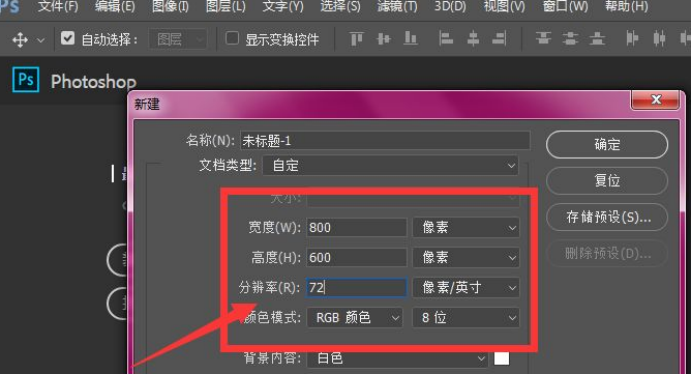
2、然后打开窗口的时间轴设置。
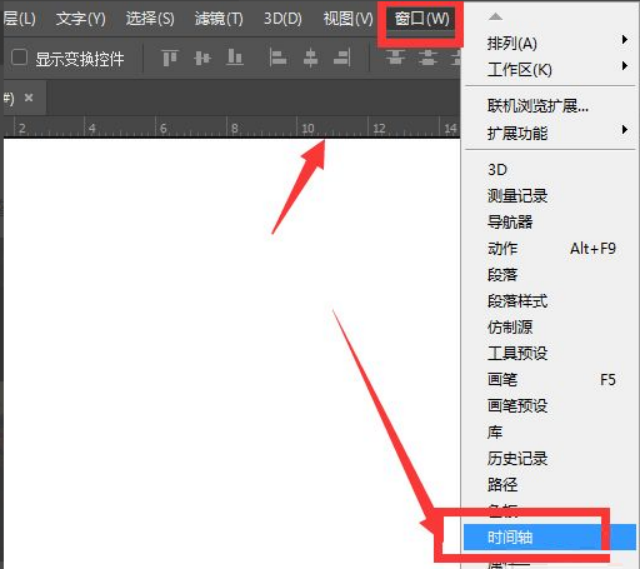
3、在时间轴里面,选择其中的创建视频时间轴选项。
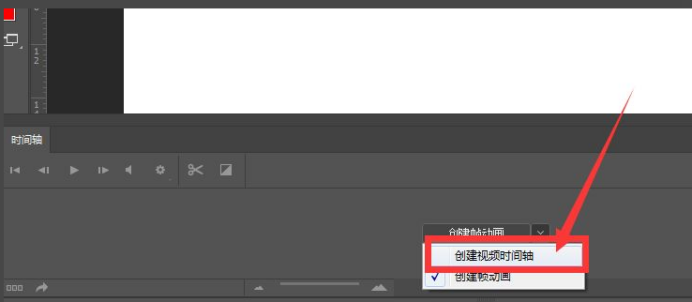
4、如图,创建好时间轴后,选择如图的视频选项,点击右侧的小三角菜单。
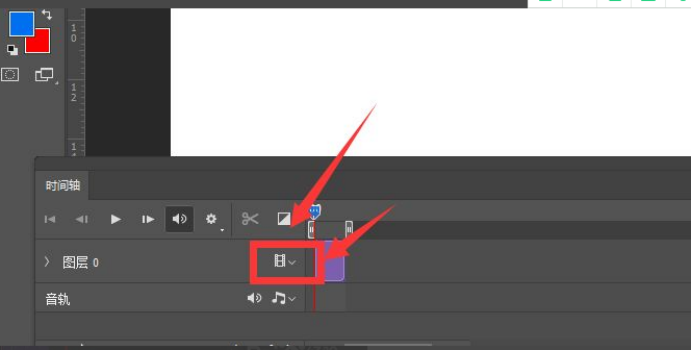
5、这里选择新建视频选项。
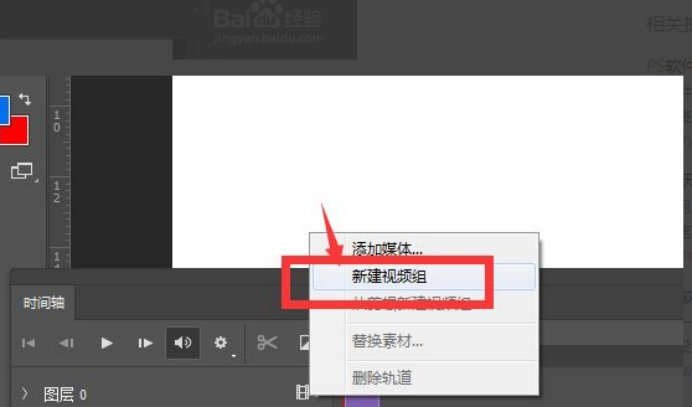
6、新建的视频组会在视频轴以及右侧的图层中显示,然后选择需要的图片置入。
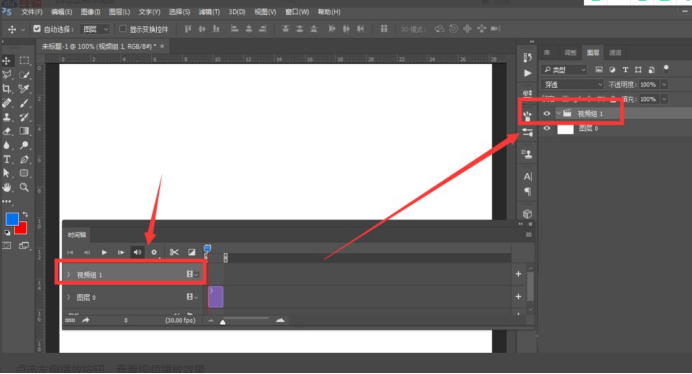
7、如图,将图片置入到视频组中,底部时间轴上的图片显示方式也是按顺序显示,播放时间时从左侧开始播放的,可以调整图片之间的顺序。
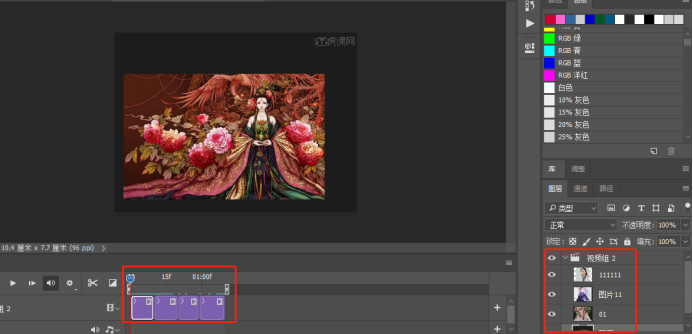
8、点击左侧播放按钮,查看视频播放效果。
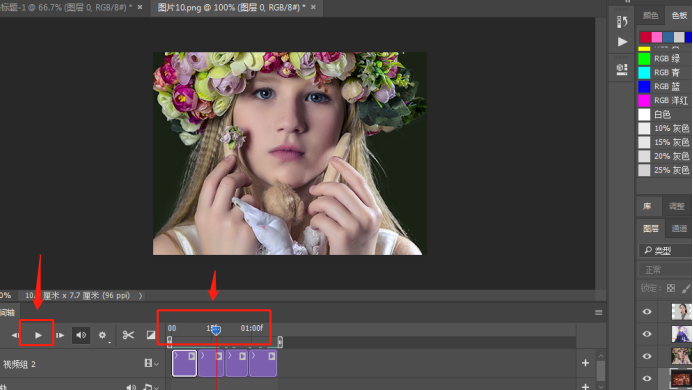
通过小编自己的操作演示分享,大家对简单的photoshop视频教程是不是有了一定的了解,只要按照小编上边的步骤操作,相信大家也可以制作出photoshop视频,我在里边只是放了几张简单的照片,主要为了让大家学习这个方法,最后视频可以让几幅照片动起来,ps的很多强大功能都是在操作中才能了解和掌握。课后大家也制作一个简单的photoshop视频作为练习吧!想要观看更多photoshop视频教程,可以点击以下链接进行学习:https://huke88.com/route/ps.html。
本篇文章使用以下硬件型号:联想小新Air15;系统版本:win10;软件版本:ps(cc2019)。
身体燃烧空洞的ps教程视频分享!
大家都知道ps可以进行图片的编辑和整理,ps是一款很受平面设计师喜爱的软件,功能很强大,不仅可以修图还可以实现视频效果,今天为大家带来的ps教程视频可以让你对ps有更深刻的了解!
1.打开【Ps】。拖入【身体素材】,再拖入【燃烧纸盒】素材,降低不透明度。【Ctrl+T】调整大小。恢复【不透明度】。
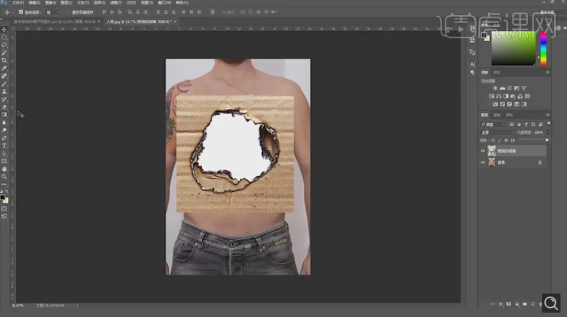
2.给纸盒添加【蒙版】,用【魔棒工具】,选取白色部分和不需要的部分。【Alt+Delete】填充前景色:黑色。再用【画笔】擦掉多余的部分。【Ctrl+J】复制一层。
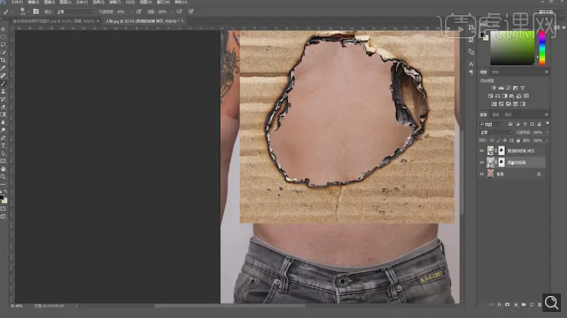
3.解锁人物图层,添加【蒙版】,【Ctrl+单击图层间】调出纸盒蒙版选区。【Ctrl+Shift+I】选区反向。选择【人物】蒙版,填充黑色。
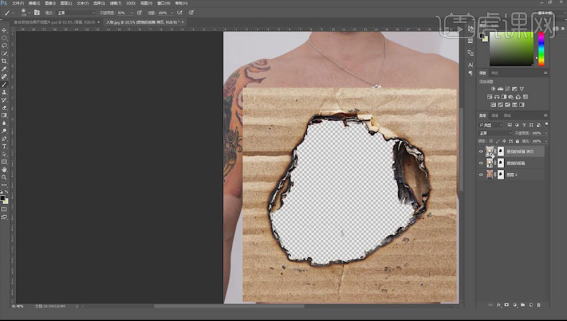
4.下面的纸盒模式改为【正片叠底】。选择上面的纸盒,用【黑色画笔】擦掉不需要的部分。下面的纸盒也是同样的擦掉多余的部分。
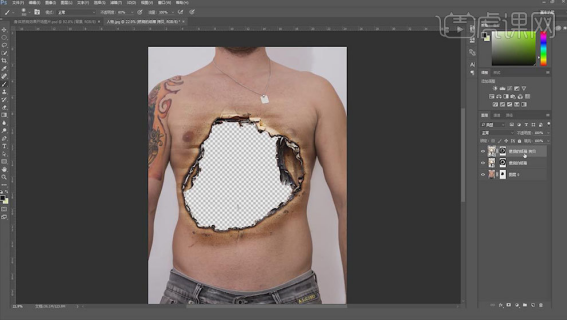
5.拖入【纸箱素材】,放在人物的下方。调整大小。给它添加【色相/饱和度】,降低饱和度。再添加【曲线】,压暗。
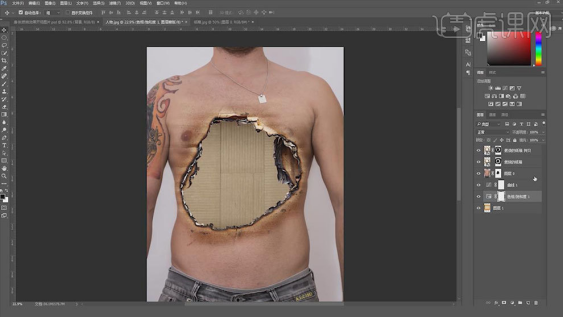
6.拖入【字体】,放在纸箱上面,调整大小。模式为【叠加】。添加【蒙版】,用【画笔】擦掉不自然的地方。给它添加【色相/饱和度】,降低饱和度。
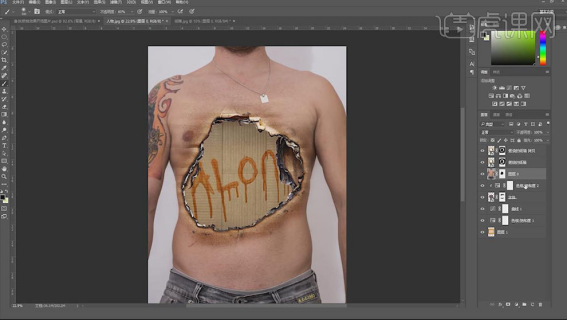
7.身体下方新建【图层】,用【黑色画笔】压暗空洞周围。拖入【火焰素材】,模式为【滤色】。调整位置。添加【蒙版】,用【画笔】将素材融合。
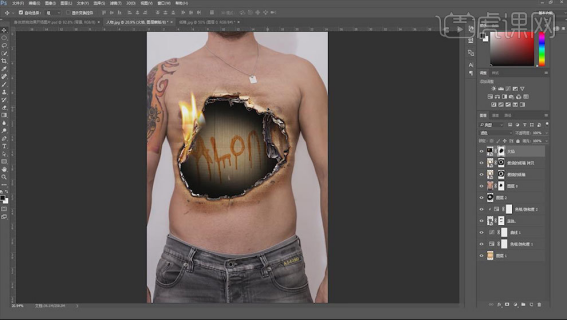
8.最终效果如图示。
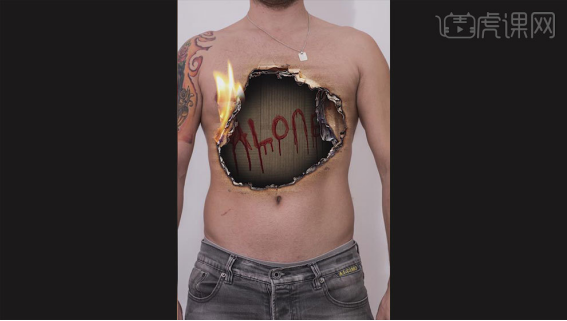
看完以上的ps教程视频分享,你是不是也惊讶于ps居然也可以设计出这样炫酷的视频效果!操作步骤都很详细,多练习你也可以达到这样的水平。这样的教程虎课上还有很多,想学习的小伙伴们,可以登录看看哦!
本篇文章使用以下硬件型号:联想小新Air15;系统版本:win10;软件版本:PS(CC2017)。
pr教程入门视频全套选哪个?
在现如今这个网络发展飞速的自媒体时代,学会修图以及剪辑视频等已经成为了一种常见的技能。所以很多小伙伴为了充实自己都想要找到一些靠谱的学习教程,比如最近有人想要知道的关于pr教程入门视频全套的问题,小编认为虎课网就是很不错的选择。那么现在小编就来展示一下pr教程入门视频全套里其中的一个教程。
1.在讲解之前先来对“最终效果”进行浏览,根据当前的效果来讲解案例的制作流程,以及在制作过程中需要注意到的内容,具体如图示。
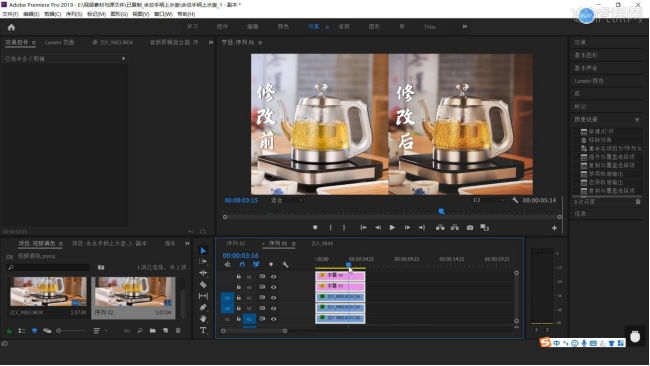
2.载入图片素材,在效果器面板中搜索【Mojo II】效果器进行添加,然后在面板中调整【My Footage ls预设为:Video】【Preset预设为:Improv】,具体如图示。
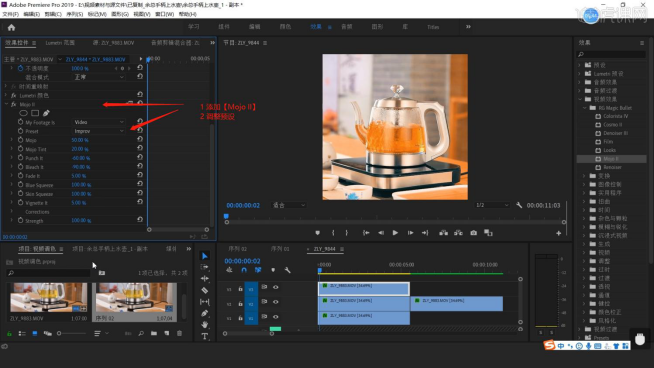
3.在【Mojo II】效果器面板中调整【Exposure数值为:-0.54】、【Cool/Warm数值为:+8】、【Skin Yellow/pink数值为:-9.96】,具体如图示。
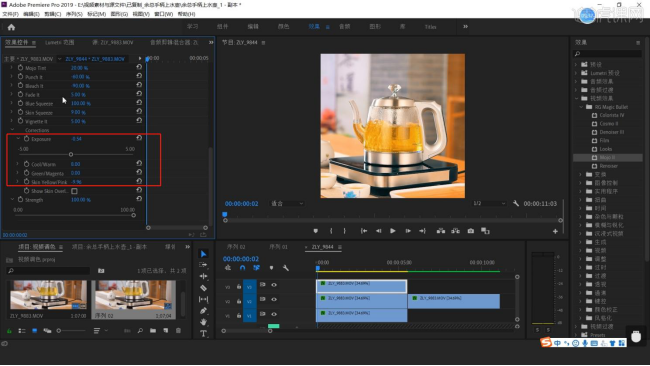
4.在【Mojo II】效果器面板中调整【Vignette IT数值为:94%】,具体如图示。
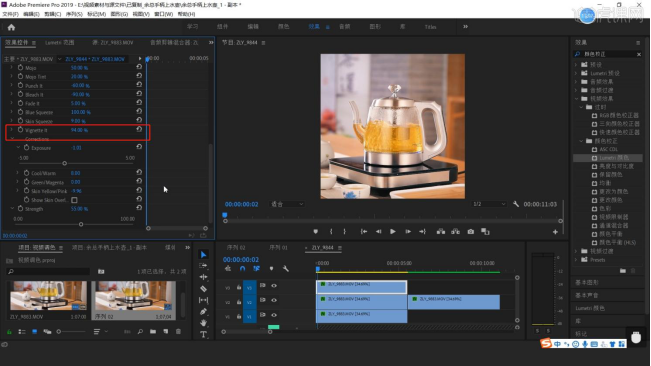
5.选择调整好的图层效果,在效果器中添加【Magic Bullet Looks】滤镜插件,并且在面板中选择一款滤镜预设,具体如图示。
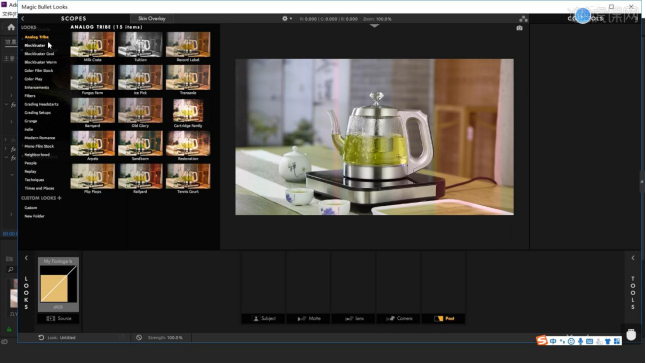
6.在滤镜面板中调整【色块】信息,然后调整【曲线】效果,具体如图示。
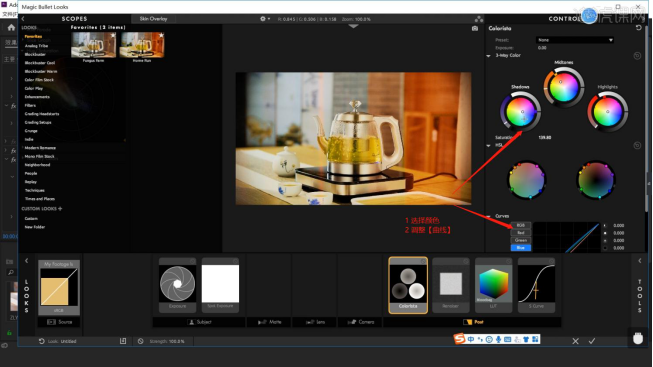
7.在效果器面板中搜索【Lumetri】效果器进行添加,然后在面板中调整【Exposure数值为:0.4】具体如图示。
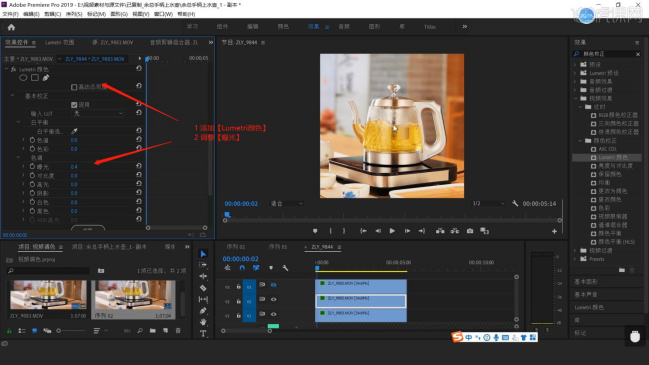
8.选择【Lumetri 颜色】效果器,找到【曲线】效果器然后在面板中调整场景的明暗效果,具体如图示。
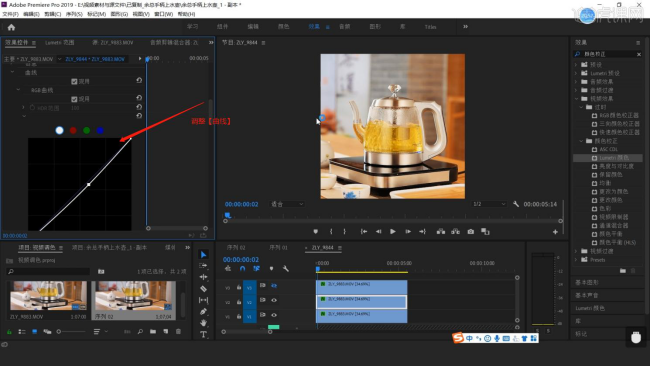
9.切换到【Lumetri范围】面板,然后右键鼠标点击【预设 - 分量RGB】进行点击。
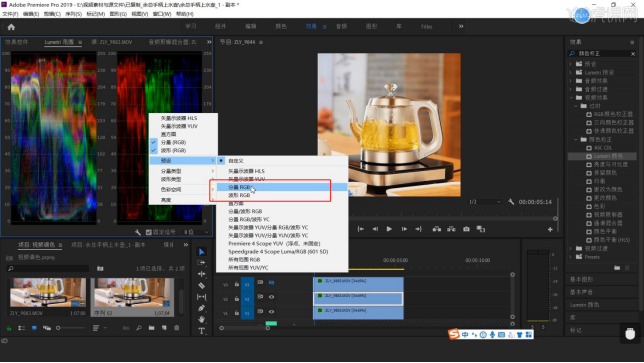
10.根据【分量RGB】面板显示的信息,调整【色轮和匹配】面板的信息。
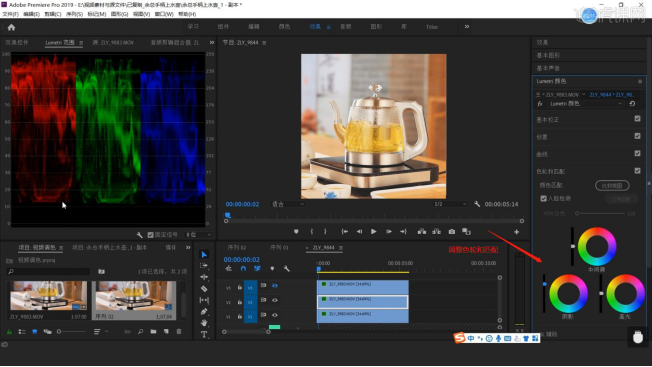
11.课程就讲解到了这里,在调色的过程中要有灵敏的视觉,根据呈现的视觉效果调节相关参数,已达到场景需要的视频效果。
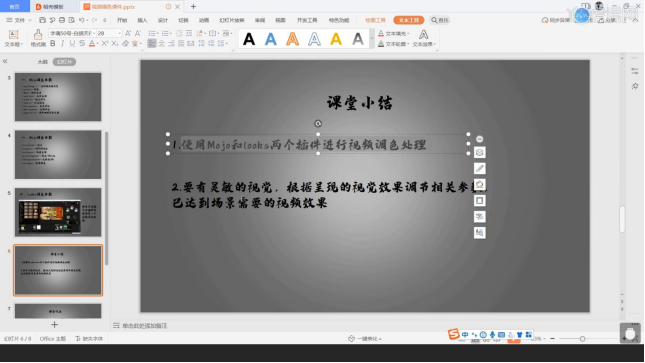
小编今天所介绍的是pr教程入门视频全套里面的pr短视频调色的教程,作为剪辑视频的一种基础技能,希望小伙伴们可以用心了解一下。如果还想学习更多靠谱的技能,记得要持续关注小编的动向哦!
本篇文章使用以下硬件型号:联想小新Air15;系统版本:win10;软件版本:PR(CC2019)。